宣传册是一种以简便、廉价的印刷品来宣传企业形象的方式。下面的这些方法将教你如何使用Microsoft Word来创建属于自己的宣传册。前两种方法使用现有的Microsoft模板,而第三和第四个方法教你如何手动制作自己的小册子。
步骤方法 1方法一: Office 2010模板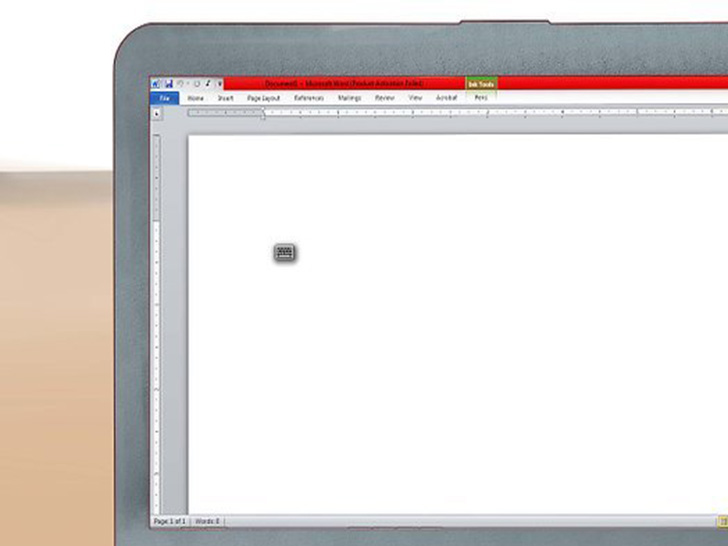 打开一个Word文档。你可以看到一个空白页。
打开一个Word文档。你可以看到一个空白页。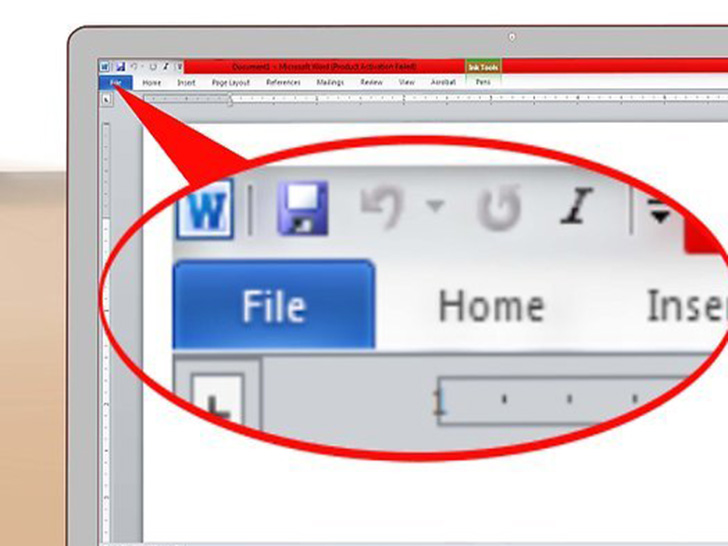 在左上角点击“文件“菜单”。
在左上角点击“文件“菜单”。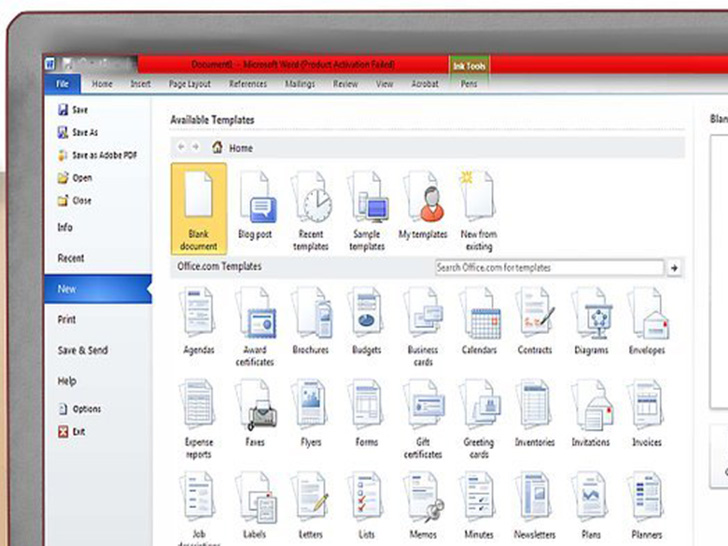 在左竖栏中,单击“新建”选项卡。
在左竖栏中,单击“新建”选项卡。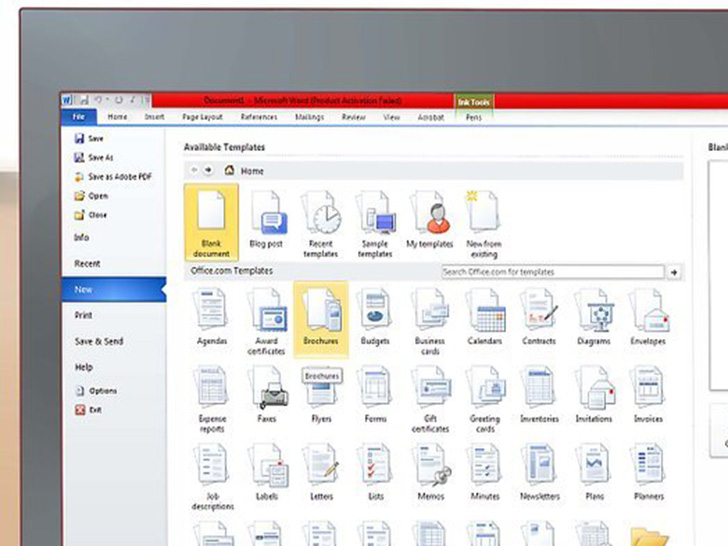 从可用的模板中选择“宣传册和小册子”。
从可用的模板中选择“宣传册和小册子”。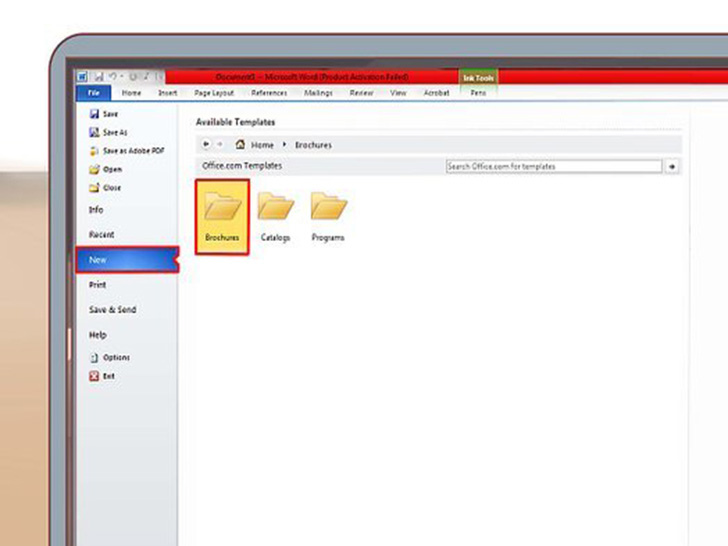 在可用的模板中选择“宣传册”。
在可用的模板中选择“宣传册”。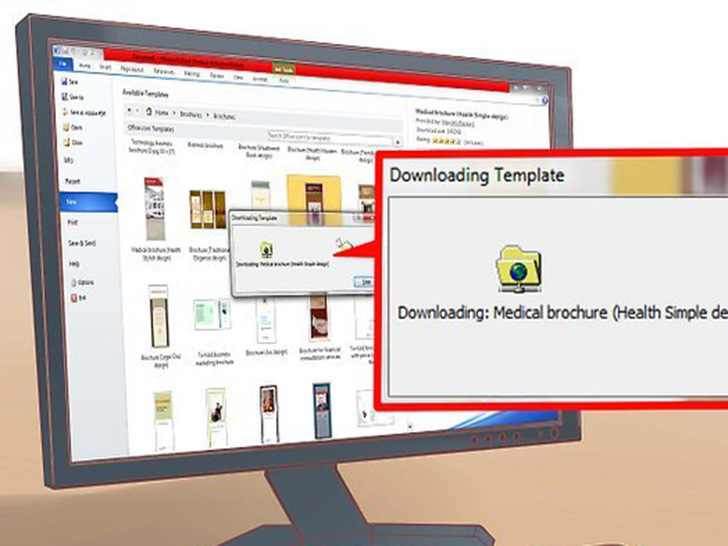 选择你希望使用的宣传册模板。如果你原来并没有模板,Microsoft将会为你下载。
选择你希望使用的宣传册模板。如果你原来并没有模板,Microsoft将会为你下载。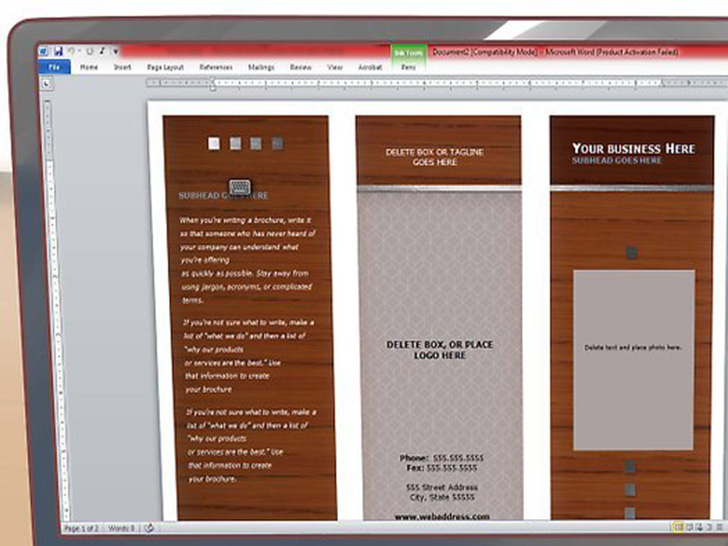 Microsoft Word将会弹出你的宣传册。现在你可以对它进行版面设计了。
Microsoft Word将会弹出你的宣传册。现在你可以对它进行版面设计了。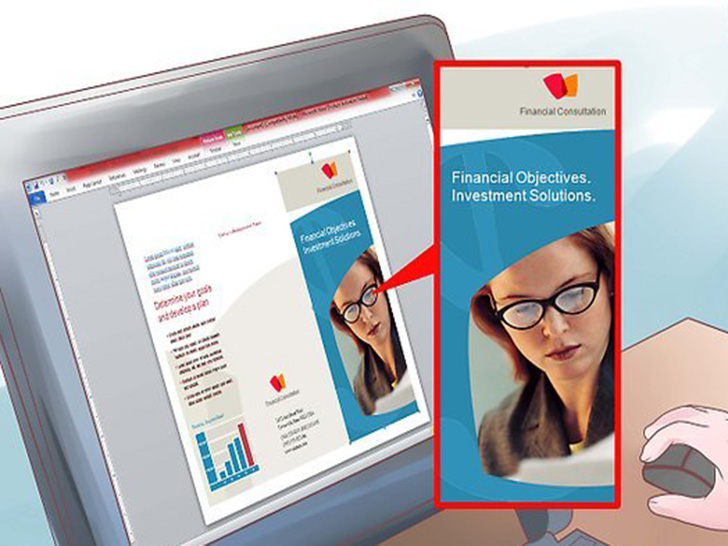 替换现有的图片。单击你想替换的图片的图片框,并删除它。
替换现有的图片。单击你想替换的图片的图片框,并删除它。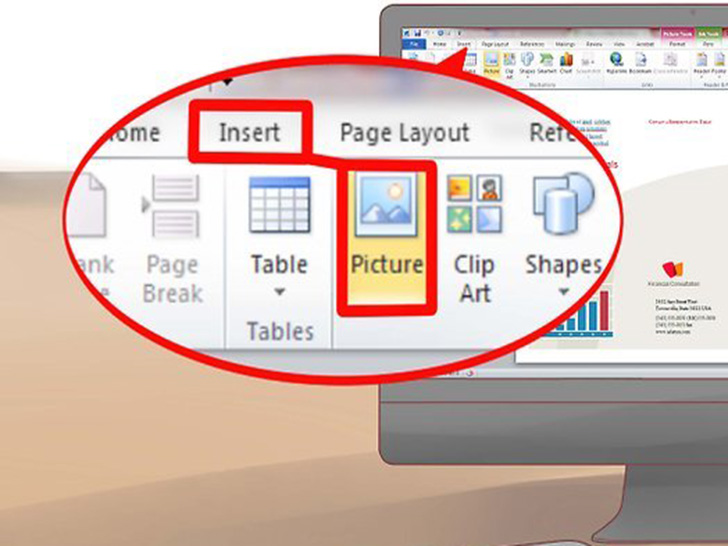 点击“插入”选项卡,然后单击“图片”按钮。 查找并选择本地文件中的图片。
点击“插入”选项卡,然后单击“图片”按钮。 查找并选择本地文件中的图片。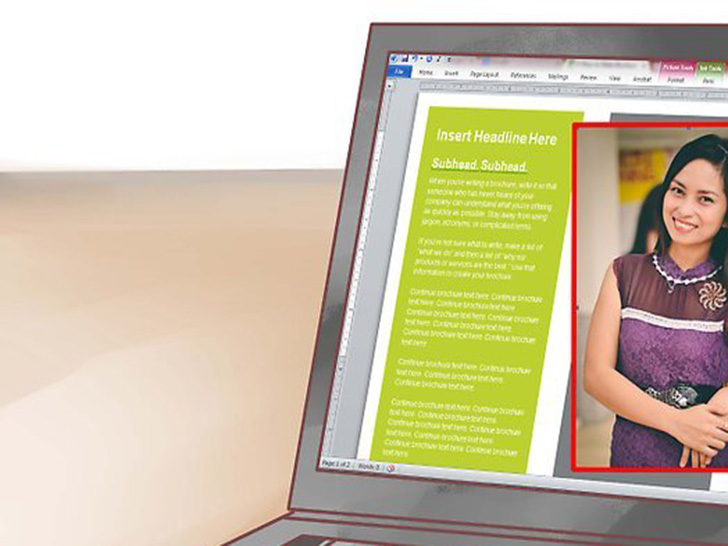 调整图片的大小和位置。
调整图片的大小和位置。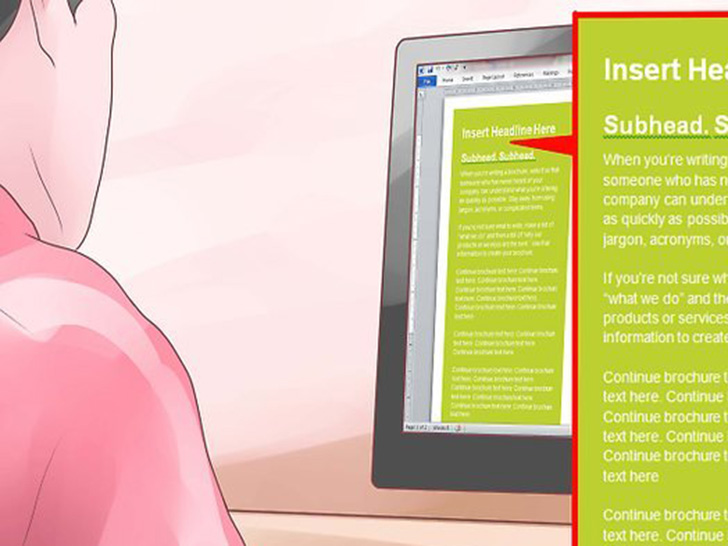 替换任何现有的文本。单击相应的文本框,删除原有文本,并键入新文本。方法 2方法二: Office 2007模板
替换任何现有的文本。单击相应的文本框,删除原有文本,并键入新文本。方法 2方法二: Office 2007模板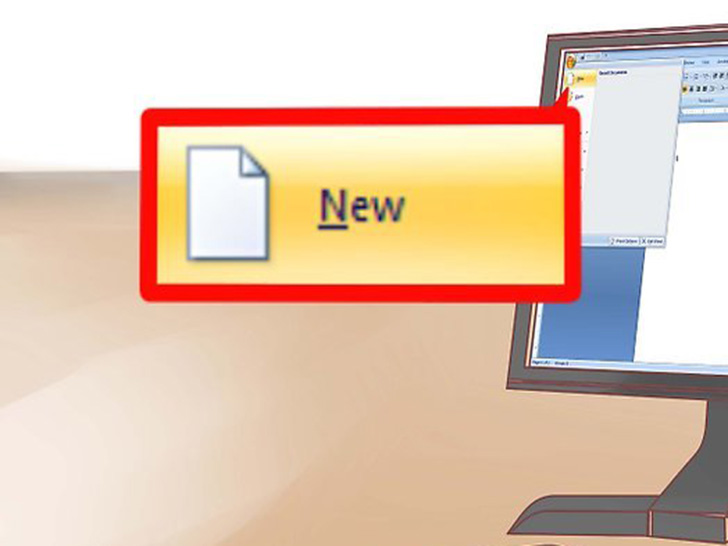 打开一个新Word文档。
打开一个新Word文档。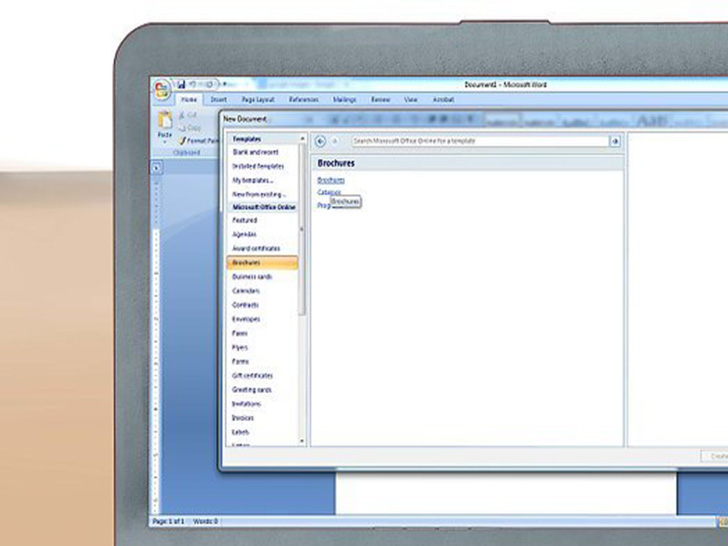 从可能的模板中选择“宣传册”。如果你的Word版本中并不提供宣传册模板,访问Microsoft.com的“模板”页面并选择“宣传册”。
从可能的模板中选择“宣传册”。如果你的Word版本中并不提供宣传册模板,访问Microsoft.com的“模板”页面并选择“宣传册”。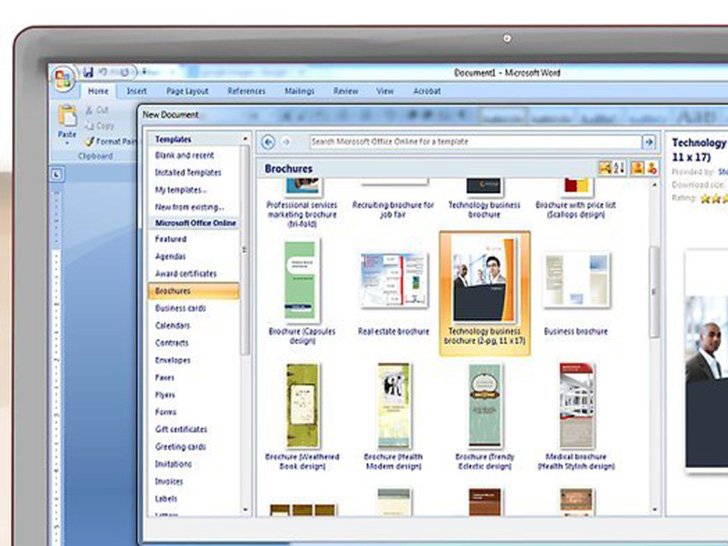 下载符合需要的模板。
下载符合需要的模板。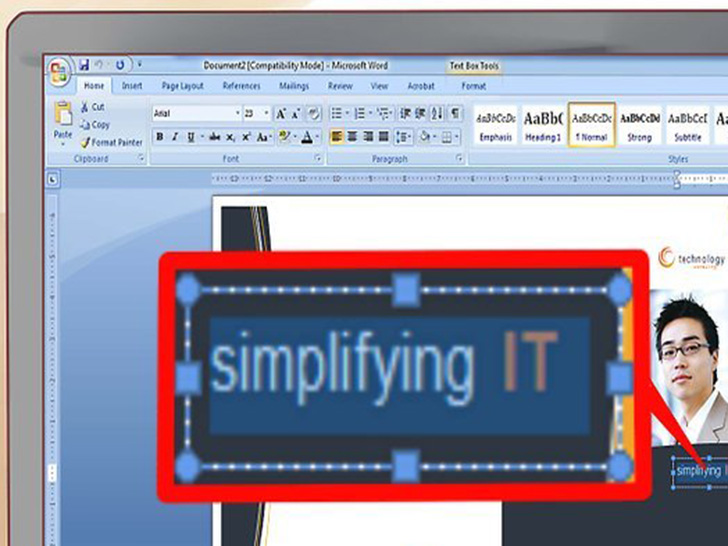 重新编辑文本。只需点击文本框,然后修改里面的文字。考虑到实际运用,你也可以修改文本的字体和颜色,例如:不要忘了将所有的示例文本都替换掉。如果上面还有“插入文本描述”这样的字句,那么你的宣传册会显得非常的不专业。要确保你绝对没有漏下任何东西,改变已经修改过的文本的颜色,这样那些没有修改过的文本就会非常醒目。当最终完成后,你可以再把文本颜色改回来。
重新编辑文本。只需点击文本框,然后修改里面的文字。考虑到实际运用,你也可以修改文本的字体和颜色,例如:不要忘了将所有的示例文本都替换掉。如果上面还有“插入文本描述”这样的字句,那么你的宣传册会显得非常的不专业。要确保你绝对没有漏下任何东西,改变已经修改过的文本的颜色,这样那些没有修改过的文本就会非常醒目。当最终完成后,你可以再把文本颜色改回来。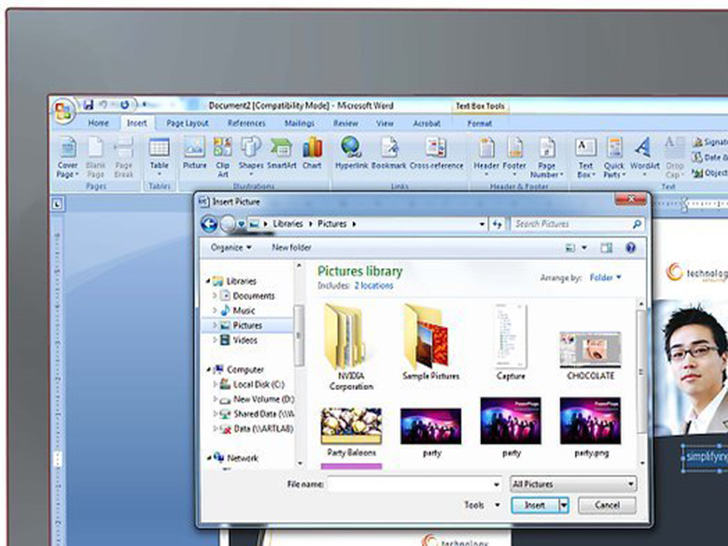 添加图片。点击示例图片。按“Delete”键删除。单击“插入”,然后选择“图片”。浏览合适的图片,然后单击“插入”。等待加载图片。注意,最初出现的图片大小和位置可能远远不够理想。单击并拖动图片的一角来调整。单击并拖动图片到正确的位置。
添加图片。点击示例图片。按“Delete”键删除。单击“插入”,然后选择“图片”。浏览合适的图片,然后单击“插入”。等待加载图片。注意,最初出现的图片大小和位置可能远远不够理想。单击并拖动图片的一角来调整。单击并拖动图片到正确的位置。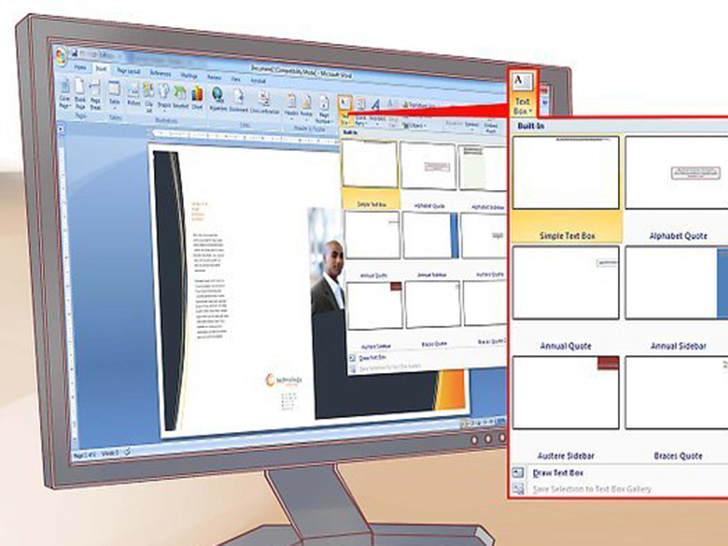 对其他元素进行修改。添加/更改背景颜色,拖动文本框和图片框的位置,增加边框的厚度等等。摸索页面中还有没有其他值得修改的地方(文本框,图片框,背景),只需要简单的右键单击,然后在弹出的菜单中进行修改。方法 3方法三:在Word 2007或更高版本中人工制作
对其他元素进行修改。添加/更改背景颜色,拖动文本框和图片框的位置,增加边框的厚度等等。摸索页面中还有没有其他值得修改的地方(文本框,图片框,背景),只需要简单的右键单击,然后在弹出的菜单中进行修改。方法 3方法三:在Word 2007或更高版本中人工制作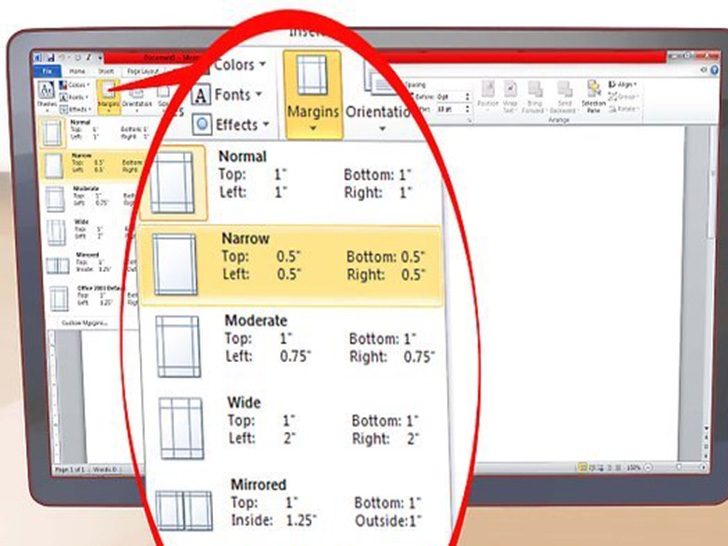 单击页面设置>页边距来设定页边距。如果想保持页面整洁,那么应该至少留出0.3厘米的页边距。因为宣传册要被折叠,所以最好把内容相对的制作小一些,将页边距留在窄的一侧就有助于为文本和图片留出空间。
单击页面设置>页边距来设定页边距。如果想保持页面整洁,那么应该至少留出0.3厘米的页边距。因为宣传册要被折叠,所以最好把内容相对的制作小一些,将页边距留在窄的一侧就有助于为文本和图片留出空间。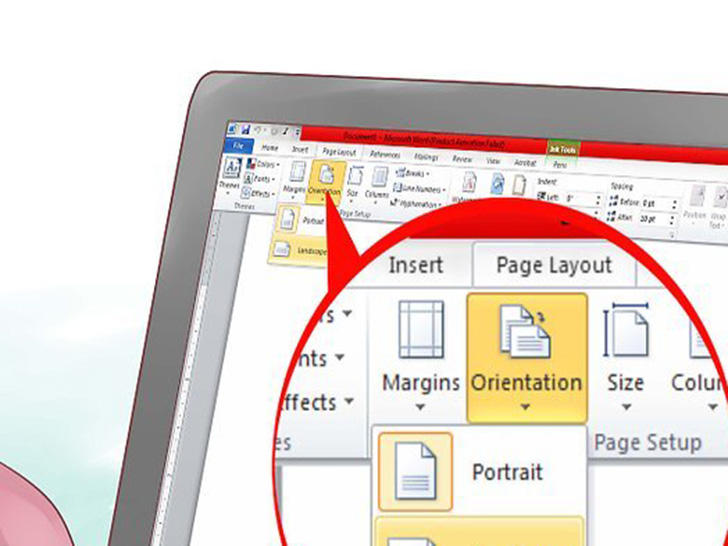 单击页面布局>方向来设置页面为“横向”。
单击页面布局>方向来设置页面为“横向”。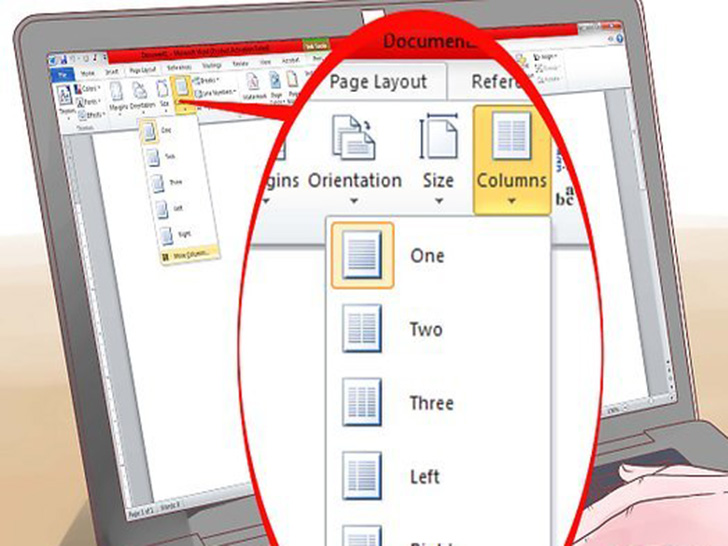 单击页面布局>栏来选择你所希望的栏数。栏数的多少决定宣传册可以折叠多少次。如果你想创建一个对折的小册子,你需要在第一页上设置两栏再在第二页上设置两栏。如果你想创建一个折叠三次的小册子,你需要在第一页上设置三栏再在第二页上设置三栏。你可以改变栏的边距和宽度,但大多数情况下默认的设置就可以满足需要。
单击页面布局>栏来选择你所希望的栏数。栏数的多少决定宣传册可以折叠多少次。如果你想创建一个对折的小册子,你需要在第一页上设置两栏再在第二页上设置两栏。如果你想创建一个折叠三次的小册子,你需要在第一页上设置三栏再在第二页上设置三栏。你可以改变栏的边距和宽度,但大多数情况下默认的设置就可以满足需要。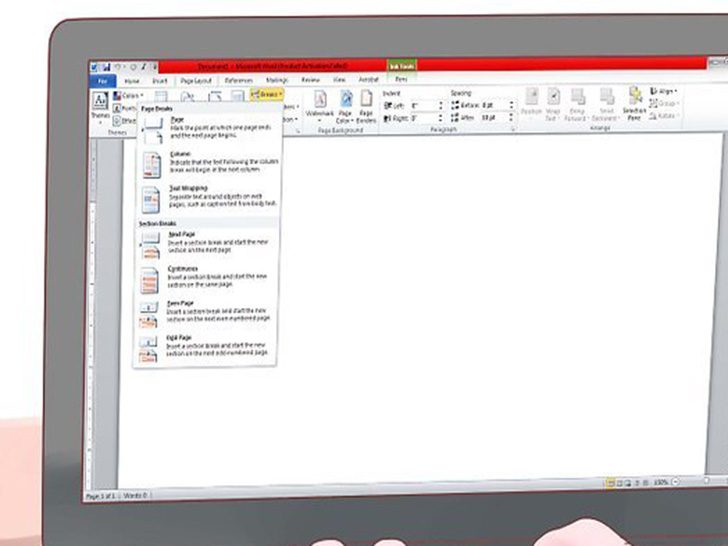 添加分栏符。这将确保你宣传册中的每一栏(即面板)都拥有独立的段落信息。确保光标处在第一栏左上角的地方,然后选择页面布局>打断>栏。你的光标应该跳转到第二栏开始的地方。如果你有三栏,那么对你的第二栏重复这一步骤。(你的光标将会跳转到第三栏开始的地方。)
添加分栏符。这将确保你宣传册中的每一栏(即面板)都拥有独立的段落信息。确保光标处在第一栏左上角的地方,然后选择页面布局>打断>栏。你的光标应该跳转到第二栏开始的地方。如果你有三栏,那么对你的第二栏重复这一步骤。(你的光标将会跳转到第三栏开始的地方。)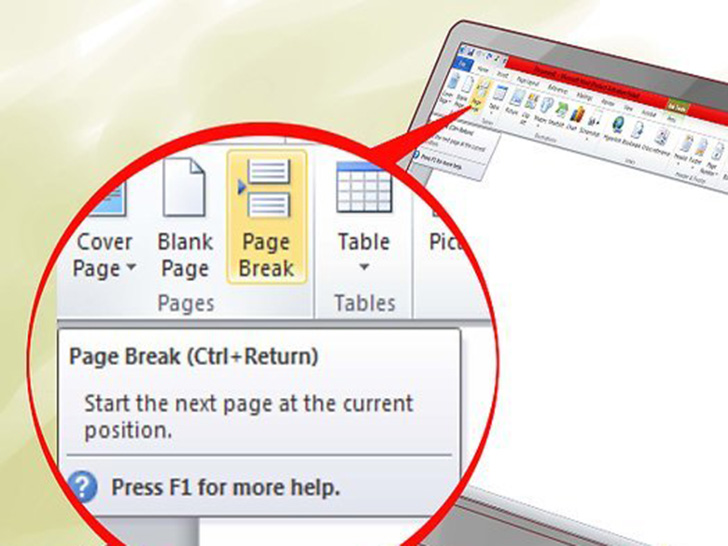 添加分页符。这将创建第二个页面,这个页面将会成为宣传册的外页。如果页面并没有出现,就把光标放在栏的右边框上,然后选择插入>符然后选择分页符。现在光标将会跳转到页面2,即宣传册外页。
添加分页符。这将创建第二个页面,这个页面将会成为宣传册的外页。如果页面并没有出现,就把光标放在栏的右边框上,然后选择插入>符然后选择分页符。现在光标将会跳转到页面2,即宣传册外页。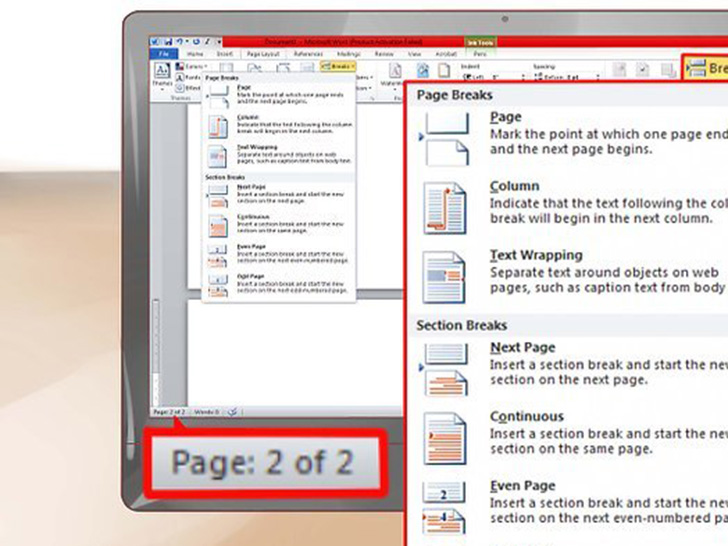 在页面2上重复第四步。
在页面2上重复第四步。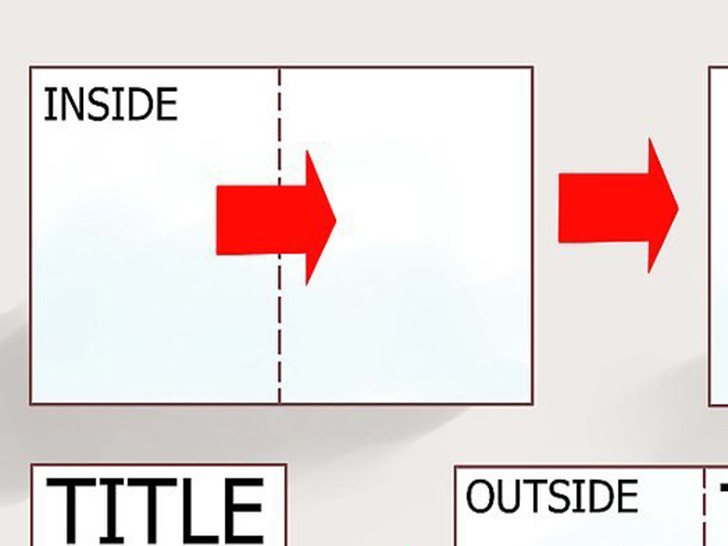 在空白页上,制作出宣传册的初步模型。这可以帮助你更合理的布局你的Word文档。(因为宣传册是折叠的,所以页面的有些部分会看起来不符合常理。)将一个空白页面设为横向展示,然后在它的一边写上“内页/页面1”,另一边写上“外页/页面2”。当面对着内页/页面1的时候,将页面折叠一半(这样你就面对着另一半的外页/页面2),或者折叠三分之一(这样你就面对着三分之二部分的外页/页面2),怎样折叠取决于你想要对折还是折叠三次的宣传册。把折叠的页面当做是你的宣传册,并做好相应的标记。在前面面板上写“标题”,在内页面板上写“信息”等等,具体内容取决于你想要什么板式的宣传册。展开页面,看看各种元素的位置是否合适。例如,你的标题应该在外页/页面2的右侧面板上,这意味着它会出现在Word文档的第二页右栏。
在空白页上,制作出宣传册的初步模型。这可以帮助你更合理的布局你的Word文档。(因为宣传册是折叠的,所以页面的有些部分会看起来不符合常理。)将一个空白页面设为横向展示,然后在它的一边写上“内页/页面1”,另一边写上“外页/页面2”。当面对着内页/页面1的时候,将页面折叠一半(这样你就面对着另一半的外页/页面2),或者折叠三分之一(这样你就面对着三分之二部分的外页/页面2),怎样折叠取决于你想要对折还是折叠三次的宣传册。把折叠的页面当做是你的宣传册,并做好相应的标记。在前面面板上写“标题”,在内页面板上写“信息”等等,具体内容取决于你想要什么板式的宣传册。展开页面,看看各种元素的位置是否合适。例如,你的标题应该在外页/页面2的右侧面板上,这意味着它会出现在Word文档的第二页右栏。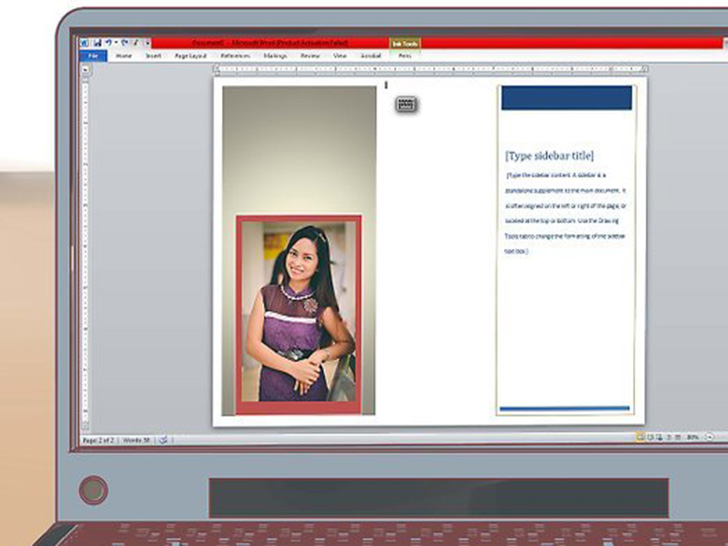 在栏中添加文本和图片。用你的样本作为参考。
在栏中添加文本和图片。用你的样本作为参考。 打印测试副本。如果需要,根据测试副本对文档进行调整。方法 4方法四:在Word20003或更早期版本中人工制作
打印测试副本。如果需要,根据测试副本对文档进行调整。方法 4方法四:在Word20003或更早期版本中人工制作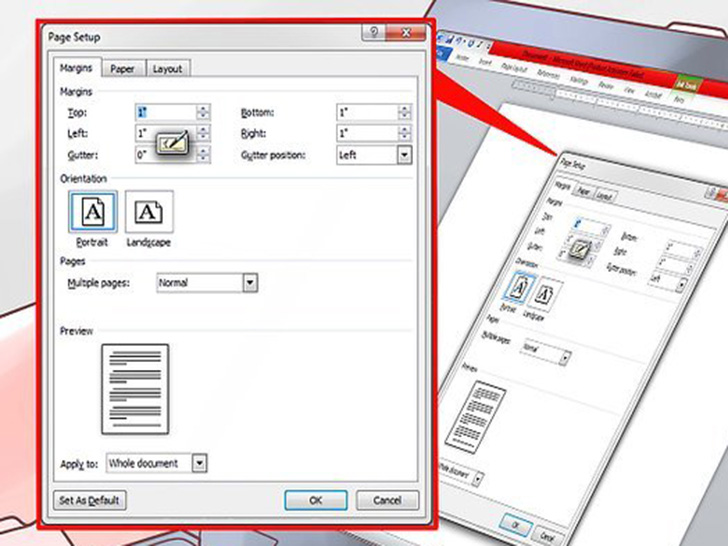 单击文件>页面设置>页边距来设定页边距。如果想保持页面整洁,那么应该至少留出0.3厘米的页边距。因为宣传册要被折叠,所以最好把内容相对的制作小一些,将页边距留在窄的一侧就有助于为文本和图片留出空间。
单击文件>页面设置>页边距来设定页边距。如果想保持页面整洁,那么应该至少留出0.3厘米的页边距。因为宣传册要被折叠,所以最好把内容相对的制作小一些,将页边距留在窄的一侧就有助于为文本和图片留出空间。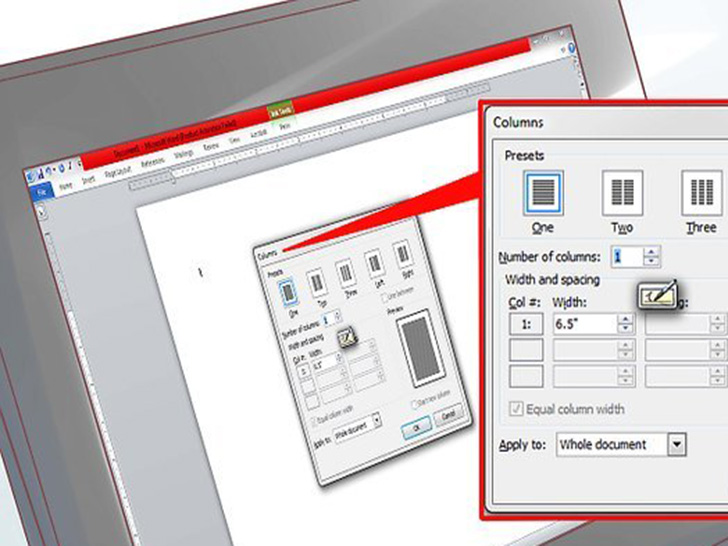 单击文件>打印>优先级>将你的页面设置为横向。
单击文件>打印>优先级>将你的页面设置为横向。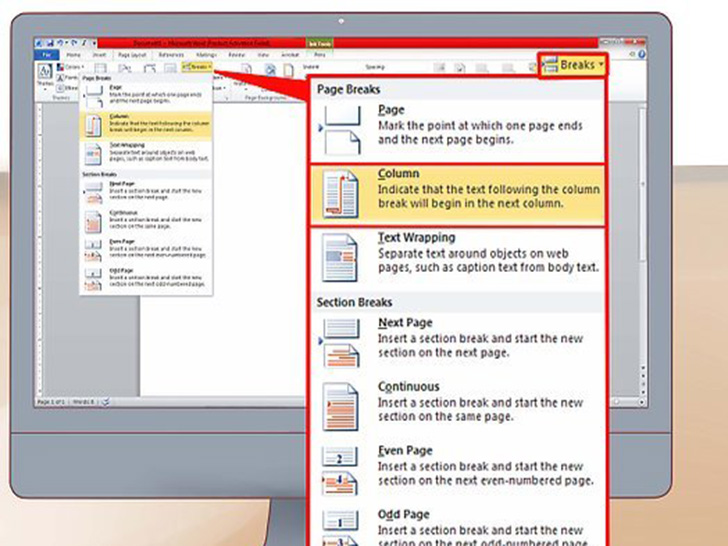 单击页面布局>栏来选择你所希望的栏数。栏数的多少决定宣传册可以折叠多少次。如果你想创建一个对折的小册子,你需要在第一页上设置两栏再在第二页上设置两栏。如果你想创建一个折叠三次的小册子,你需要在第一页上设置三栏再在第二页上设置三栏。你可以改变栏的边距和宽度,但大多数情况下默认的设置就可以满足需要。
单击页面布局>栏来选择你所希望的栏数。栏数的多少决定宣传册可以折叠多少次。如果你想创建一个对折的小册子,你需要在第一页上设置两栏再在第二页上设置两栏。如果你想创建一个折叠三次的小册子,你需要在第一页上设置三栏再在第二页上设置三栏。你可以改变栏的边距和宽度,但大多数情况下默认的设置就可以满足需要。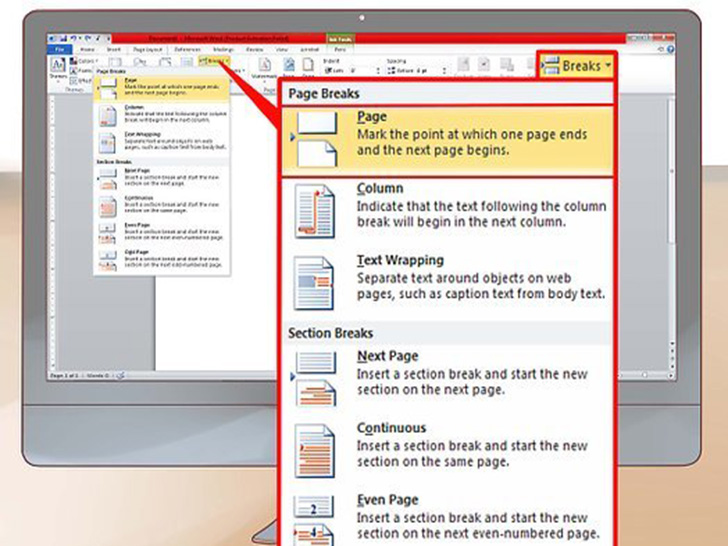 添加分栏符。这将确保你宣传册中的每一栏(即面板)都拥有独立的段落信息。确保光标处在第一栏左上角的地方,然后选择页面布局>打断>栏。你的光标将会跳转到第二栏开始的地方。如果你有三栏,那么对你的第二栏重复这一步骤。你的光标应该跳转到第三栏开始的地方。
添加分栏符。这将确保你宣传册中的每一栏(即面板)都拥有独立的段落信息。确保光标处在第一栏左上角的地方,然后选择页面布局>打断>栏。你的光标将会跳转到第二栏开始的地方。如果你有三栏,那么对你的第二栏重复这一步骤。你的光标应该跳转到第三栏开始的地方。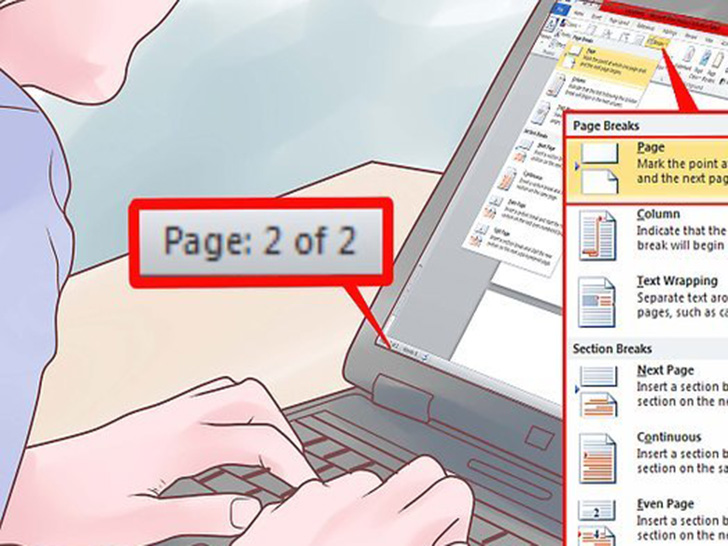 添加分页符。这将创建第二个页面,这个页面将会成为宣传册的外页。如果页面并没有出现,就把光标放在栏的右边框上,然后选择插入>符然后选择分页符。现在光标将会跳转到页面2,即宣传册外页。
添加分页符。这将创建第二个页面,这个页面将会成为宣传册的外页。如果页面并没有出现,就把光标放在栏的右边框上,然后选择插入>符然后选择分页符。现在光标将会跳转到页面2,即宣传册外页。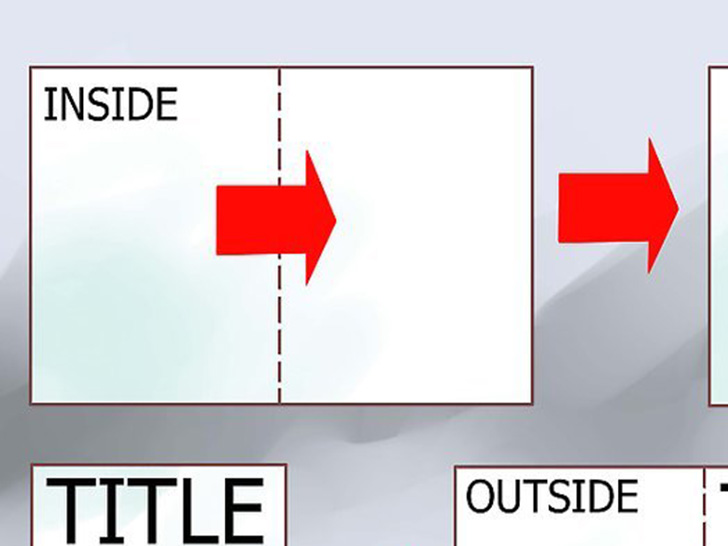 在页面2上重复第四步。
在页面2上重复第四步。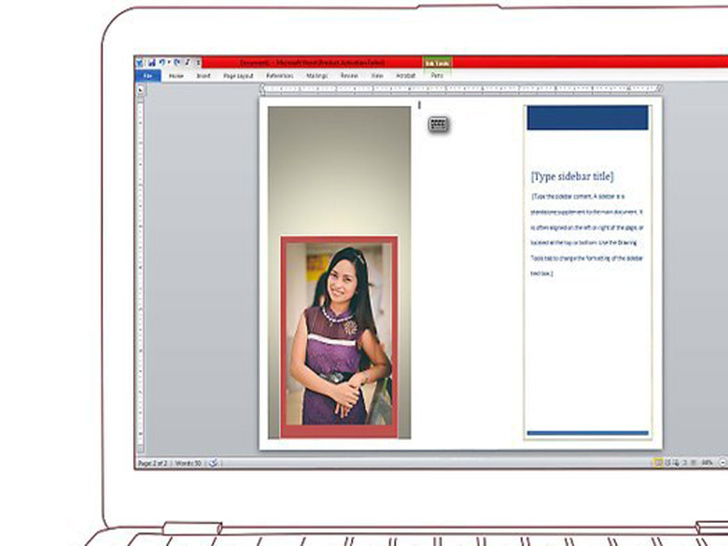 在空白页上,制作出宣传册的初步模型。这可以帮助你更合理的布局你的Word文档。(因为宣传册是折叠的,所以页面的有些部分会看起来不符合常理。)将一个空白页面设为横向展示,然后在它的一边写上“内页/页面1”,另一边写上“外页/页面2”。当面对着内页/页面1的时候,将页面折叠一半(这样你就面对着另一半的外页/页面2),或者折叠三分之一(这样你就面对着三分之二部分的外页/页面2),怎样折叠取决于你想要对折还是折叠三次的宣传册。把折叠的页面当做是你的宣传册,并做好相应的标记。在前面面板上写“标题”,在内页面板上写“信息”等等,具体内容取决于你想要什么板式的宣传册。展开页面,看看各种元素的位置是否合适。例如,你的标题应该在外页/页面2的右侧面板上,这意味着它会出现在Word文档的第二页右栏。
在空白页上,制作出宣传册的初步模型。这可以帮助你更合理的布局你的Word文档。(因为宣传册是折叠的,所以页面的有些部分会看起来不符合常理。)将一个空白页面设为横向展示,然后在它的一边写上“内页/页面1”,另一边写上“外页/页面2”。当面对着内页/页面1的时候,将页面折叠一半(这样你就面对着另一半的外页/页面2),或者折叠三分之一(这样你就面对着三分之二部分的外页/页面2),怎样折叠取决于你想要对折还是折叠三次的宣传册。把折叠的页面当做是你的宣传册,并做好相应的标记。在前面面板上写“标题”,在内页面板上写“信息”等等,具体内容取决于你想要什么板式的宣传册。展开页面,看看各种元素的位置是否合适。例如,你的标题应该在外页/页面2的右侧面板上,这意味着它会出现在Word文档的第二页右栏。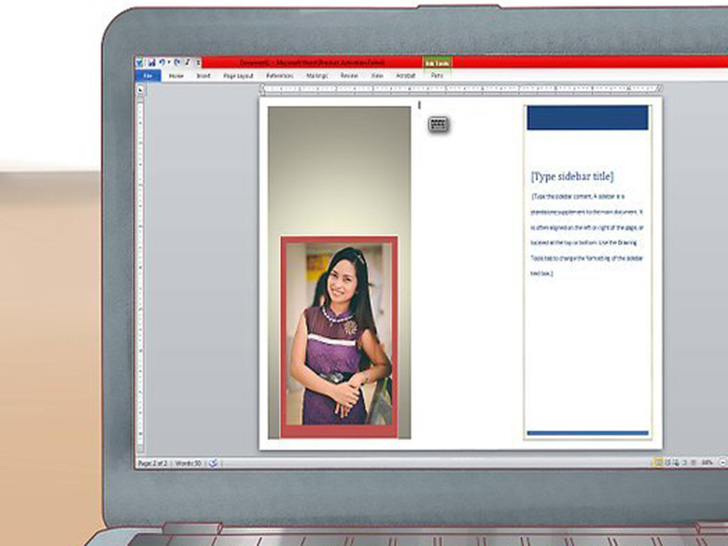 在栏中添加文本和图片。用你的样本作为参考。
在栏中添加文本和图片。用你的样本作为参考。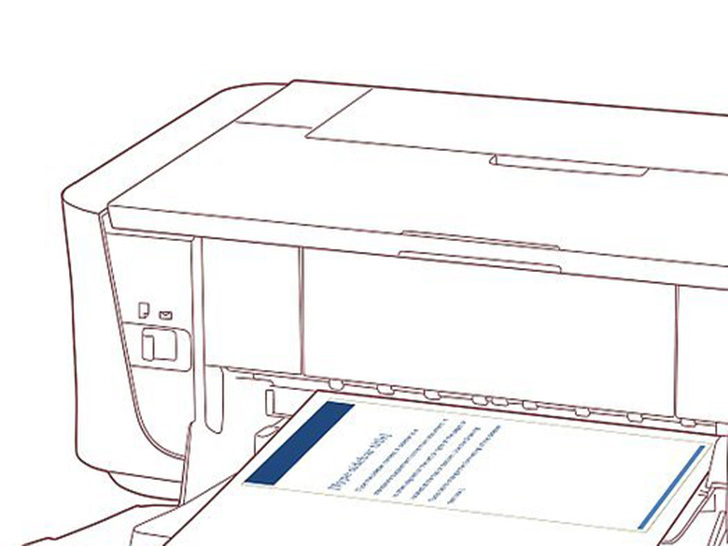 打印测试副本。如果需要,根据测试副本对文档进行调整。小提示如果在Word软件顶部有一个标准的工具栏(文件,编辑,查看,插入…),那么你使用的是Word2003或更早期版本。了解你的页面布局将如何转换到Word文档中。 由于宣传册是双面的,所以你完成的Word文档将会有两页,一页在内,一页在外。一个对折的宣传册将会有两个内页栏两个外页栏,而一个折叠三次的宣传册将会有三个内页栏三个外页栏。一般来说宣传册都是对折或三次。对折的宣传册有一个折痕,共4个面板。折叠三次的宣传册有2个折痕,共6个面板。
打印测试副本。如果需要,根据测试副本对文档进行调整。小提示如果在Word软件顶部有一个标准的工具栏(文件,编辑,查看,插入…),那么你使用的是Word2003或更早期版本。了解你的页面布局将如何转换到Word文档中。 由于宣传册是双面的,所以你完成的Word文档将会有两页,一页在内,一页在外。一个对折的宣传册将会有两个内页栏两个外页栏,而一个折叠三次的宣传册将会有三个内页栏三个外页栏。一般来说宣传册都是对折或三次。对折的宣传册有一个折痕,共4个面板。折叠三次的宣传册有2个折痕,共6个面板。 图片声明:本站部分配图来自人工智能系统AI生成,觅知网授权图片,PxHere摄影无版权图库。本站只作为美观性配图使用,无任何非法侵犯第三方意图,一切解释权归图片著作权方,本站不承担任何责任。如有恶意碰瓷者,必当奉陪到底严惩不贷!
内容声明:本文中引用的各种信息及资料(包括但不限于文字、数据、图表及超链接等)均来源于该信息及资料的相关主体(包括但不限于公司、媒体、协会等机构)的官方网站或公开发表的信息。部分内容参考包括:(百度百科,百度知道,头条百科,中国民法典,刑法,牛津词典,新华词典,汉语词典,国家院校,科普平台)等数据,内容仅供参考使用,不准确地方联系删除处理!本站为非盈利性质站点,发布内容不收取任何费用也不接任何广告!
免责声明:我们致力于保护作者版权,注重分享,被刊用文章因无法核实真实出处,未能及时与作者取得联系,或有版权异议的,请联系管理员,我们会立即处理,本文部分文字与图片资源来自于网络,部分文章是来自自研大数据AI进行生成,内容摘自(百度百科,百度知道,头条百科,中国民法典,刑法,牛津词典,新华词典,汉语词典,国家院校,科普平台)等数据,内容仅供学习参考,不准确地方联系删除处理!的,若有来源标注错误或侵犯了您的合法权益,请立即通知我们,情况属实,我们会第一时间予以删除,并同时向您表示歉意,谢谢!

